Pomôžte rozvoju stránky a zdieľajte článok s priateľmi!
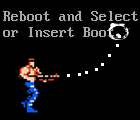 ahoj
ahoj
Dnešný článok sa venuje jednej "staršej" chybe: "reštartujte a vyberte správne zavádzacie zariadenie alebo vložte kľúč" (čo v ruštine číta: "reštartujte a vyberte správne zavádzacie zariadenie alebo vložte zavádzacie médium do zavádzacieho média a stlačte ľubovoľné tlačidlo ", pozri obrázok 1).
Táto chyba sa vyskytne po zapnutí počítača pred spustením systému Windows. Vyskytuje sa veľmi často po inštalácii druhého pevného disku v systéme, zmene nastavení systému BIOS, pri zlyhaní počítača (napríklad pri vypnutí svetla atď.). V tomto článku uvažujeme hlavné dôvody jeho výskytu a ako sa ho zbaviť. A tak …
Dôvod č. 1 (najpopulárnejší) - médium z zavádzacieho zariadenia nebolo odstránené

Obr. 1. Typický typ chyby je "reštart a vyberte …".
Najpopulárnejším dôvodom tejto chyby je zabudnutie užívateľa … Všetky počítače bez výnimky sú vybavené jednotkami CD / DVD, existujú USB porty, staršie počítače sú vybavené disketovými mechanikami atď.
Ak pred vypnutím počítača ste neodstránili napríklad disketu z jednotky a po chvíli zapnite počítač - s vysokou pravdepodobnosťou sa vám táto chyba zobrazí. Preto keď k tejto chybe dôjde, prvým odporúčaním je odstrániť všetky disky, diskety, flash disky, externé pevné disky atď. a reštartujte počítač.
V prevažnej väčšine prípadov sa problém vyrieši a po opätovnom spustení sa operačný systém začne zavádzať.
Dôvod č. 2 - zmena nastavení systému BIOS
Najčastejšie používatelia systému BIOS menia svoje vlastné nastavenia: buď nevedomosťou alebo náhodou. Navyše je potrebné pozrieť sa na nastavenia systému BIOS po inštalácii iného hardvéru: napríklad iný pevný disk alebo jednotka CD / DVD.
Mám tucet článkov o nastaveniach systému BIOS na blogu, takže tu (aby som to neopakoval) poskytnem odkazy na požadované položky:
- ako vstúpiť do systému BIOS (klávesy pre rôznych výrobcov notebookov a počítačov):
- opis všetkých nastavení systému BIOS (článok je starý, ale mnohé položky z neho sú relevantné dodnes):
Po zadaní systému BIOS musíte nájsť sekciu BOOT (boot). V tejto časti je uvedená zoznam postupnosti zavádzania a priority na načítanie pre rôzne zariadenia (podľa tohto zoznamu počítač kontroluje zariadenia na prítomnosť zavádzacích záznamov v nich a pokúša sa ich spustiť v tejto sekvencii.Ak je tento zoznam "nesprávny" - potom chyba " reštartujte a vyberte … ").
Na obr. 1. zobrazuje sekciu BOOT prenosného počítača DELL (v zásade budú podobné sekcie na ostatných prenosných počítačoch). Spodný riadok je ten, že pevný disk je druhý v tomto zozname (pozri žltú šípku oproti druhej "Boot Priority"), ale musíte naštartovať z pevného disku v prvom riadku - "1st Boot Priority"!
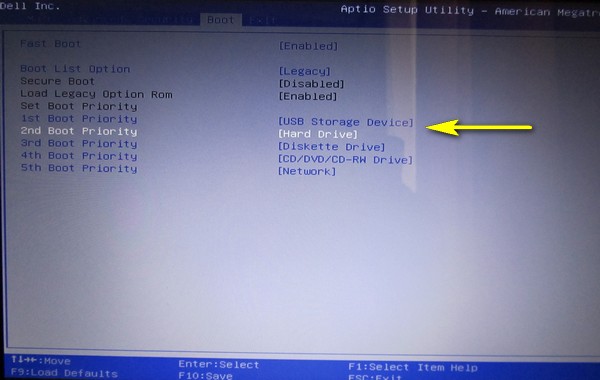
Obr. 1. sekcia BIOS Setup / BOOT (laptop Dell Inspiron)
Po vykonaní zmien a uložení nastavení (z BIOSu, mimochodom môžete opustiť bez uloženia nastavení!) - počítač je často načítaný v normálnom režime (bez toho, aby sa objavili rôzne chyby na čiernej obrazovke …).
Dôvod # 3 - batéria sa usadila
Už ste niekedy premýšľali, prečo po vypnutí a zapnutí počítača - čas na ňom nezostane z cesty? Faktom je, že základná doska má malú batériu (ako sú "tablety"). Je to skutočne dosť zriedka, ale ak počítač nie je nový, a všimli ste si, že čas na PC začal stratiť (a potom sa táto chyba objavila) - je pravdepodobné, že kvôli tejto batérii to chybe.
Faktom je, že parametre zadané v systéme BIOS sú uložené v pamäti CMOS (názov technológie, vďaka čomu sa vyrába čip). CMOS spotrebováva veľmi málo energie a jedna batéria je niekedy dostatočná na desiatky rokov (v priemere od 5 do 15 rokov *)! Ak sa táto batéria posadila - nastavenia, ktoré ste zadali (v dôvode 2 tohto článku) v časti BOOT - nemusia byť po reštarte počítača uložené, v dôsledku čoho sa znova zobrazí táto chyba …

Obr. 2. Typický typ batérie na základnej doske počítača
Dôvod # 4 - problém s pevným diskom
Chyba "reštartovať a vybrať správne …" môže tiež signalizovať závažnejší problém - problém s pevným diskom (možno je čas zmeniť ho na nový).
Najskôr prejdite na systém BIOS (pozrite si bod 2 tohto článku, tam je uvedený postup, ako to urobiť) a zistite, či je v ňom definovaný model vášho disku (a vo všeobecnosti, či je viditeľný). Pevný disk sa môže zobraziť v systéme BIOS na prvej obrazovke alebo v časti BOOT.
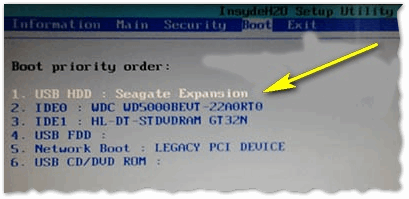
Obr. 3. Je pevný disk zistený v systéme BIOS? Na tejto obrazovke je všetko v poriadku (pevný disk: WDC WD 5000BEVT-22A0RT0)
Tiež, či počítač rozpoznal disk alebo nie, niekedy je možné, ak sa pri zapnutí počítača pozrieme na prvé nápisy na čiernej obrazovke (dôležité: to nemôžete robiť vo všetkých modeloch počítačov).
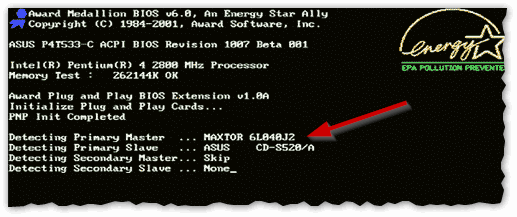
Obr. 4. Obrazovka, keď je počítač zapnutý (pevný disk je definovaný)
Ak pevný disk nie je rozpoznaný - predtým, ako urobíte záverečné závery, odporúčame ho otestovať na inom počítači (prenosnom počítači). Mimochodom, náhly problém s pevným diskom je zvyčajne spojený s haváriou počítača (alebo iným mechanickým nárazom). Menej často sa problém s diskom spája s náhlym výpadkom napájania.
Mimochodom, s problémom s pevným diskom sa často vyskytujú aj vonkajšie zvuky: praskanie, screeching, kliknutia (článok popisujúci zvuky :).
Dôležitý bod. Pevný disk nie je možné zistiť, a to nielen z dôvodu jeho fyzického poškodenia. Je možné, že kábel rozhrania (napríklad) jednoducho odišiel.
Ak je zistený pevný disk, zmenili ste nastavenia systému BIOS (+ vytiahli všetky jednotky flash a jednotky CD / DVD) - a chyba je stále prítomná, odporúčam skontrolovať pevný disk pre zlé (podrobnosti o tejto kontrole :).
S najlepšími …
18:20 11/06/2015